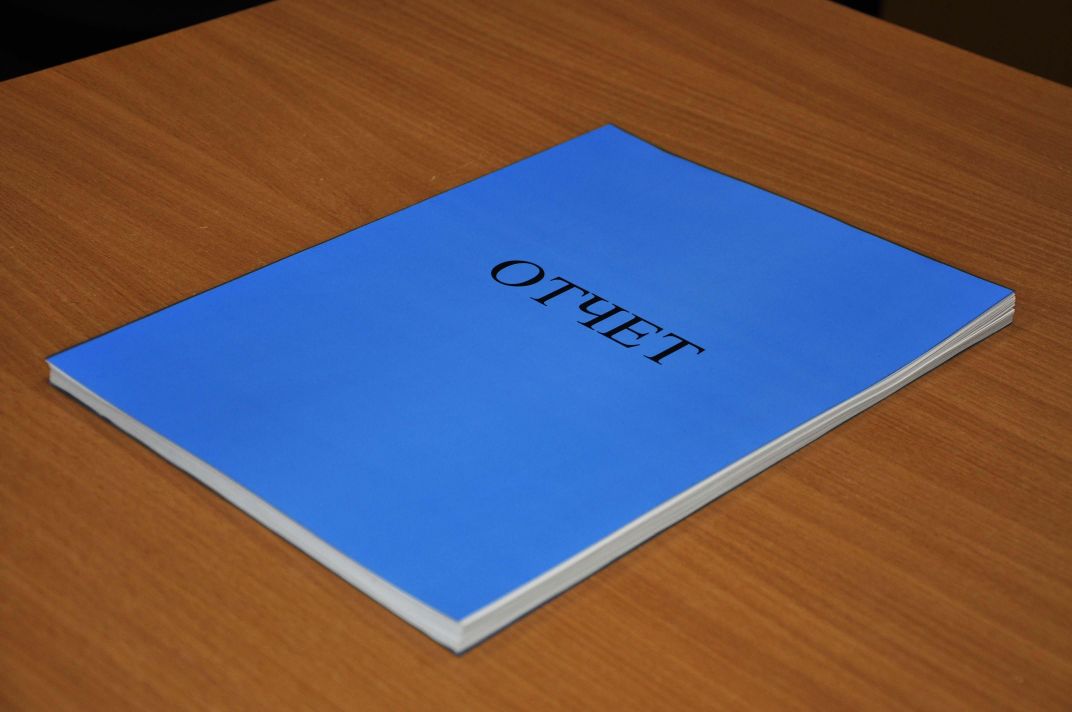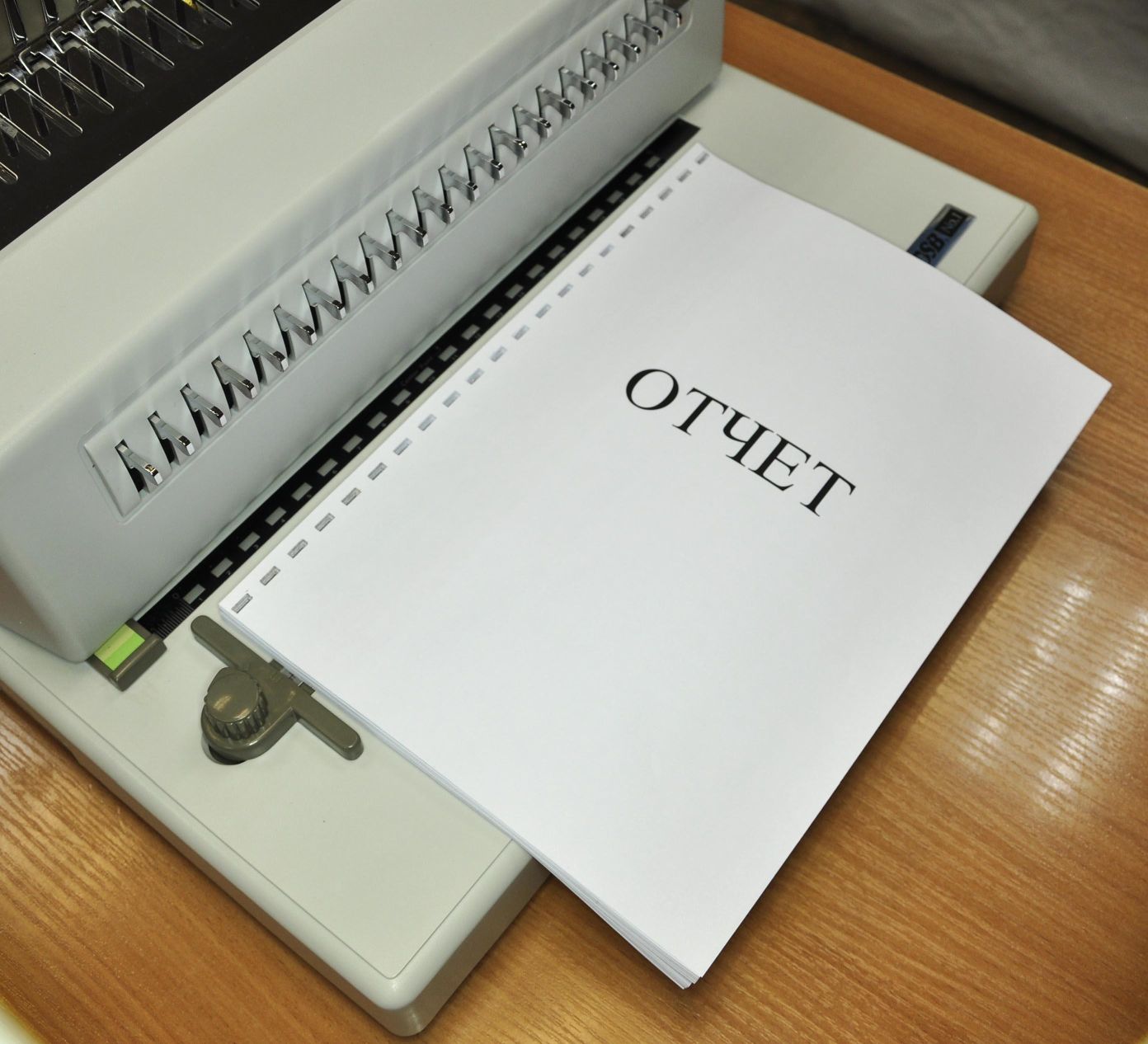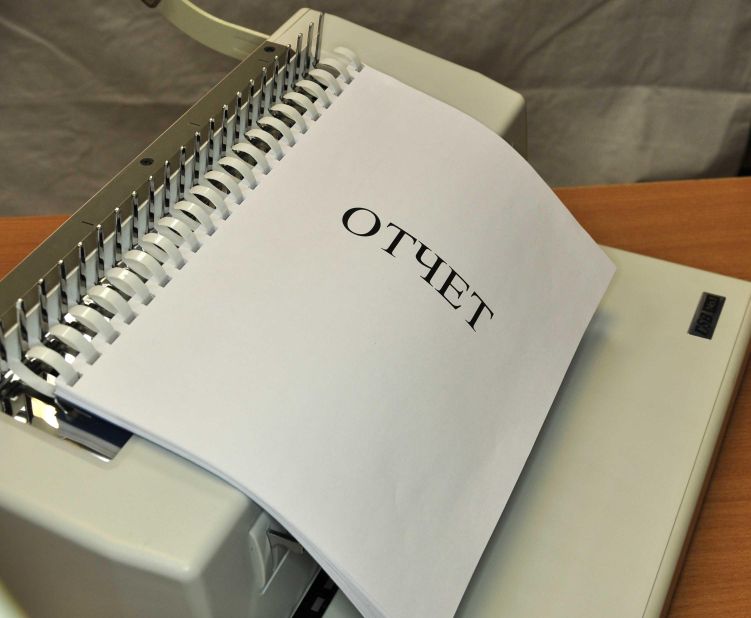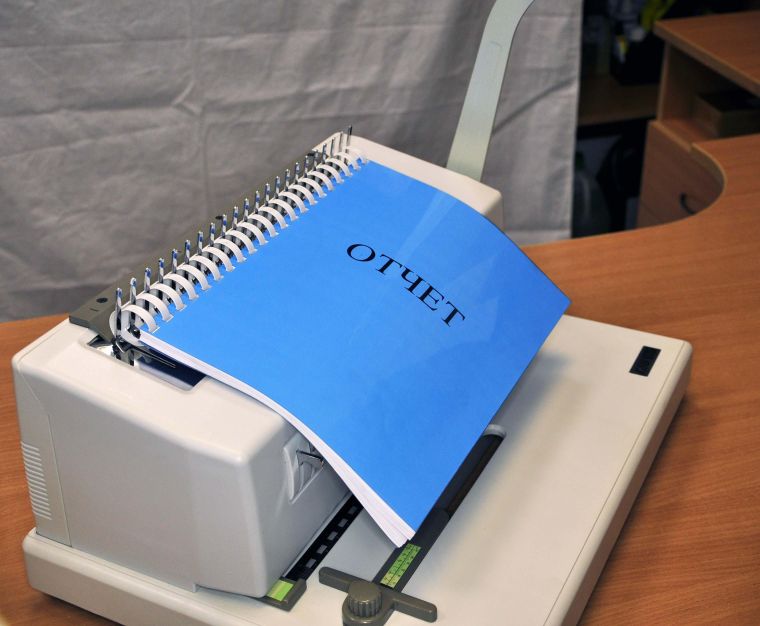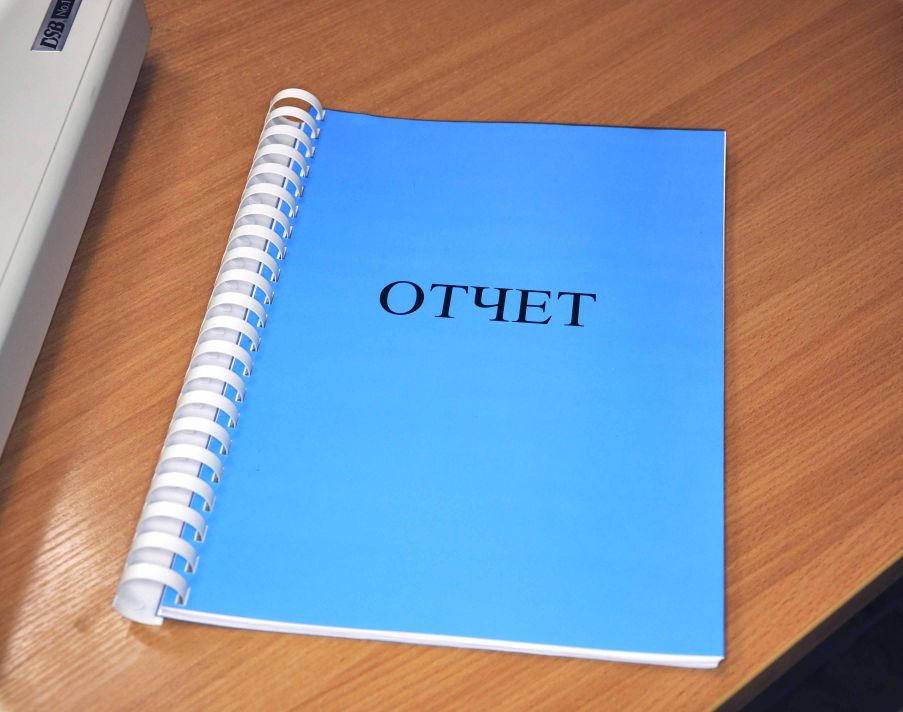Переплетные машины на пластиковую пружину предназначены для придания документам презентабельного вида. Вы можете быстро получить красиво оформленный каталог, брошюру, инструкцию, реферат или любой другой документ. Технология переплета на пластиковую пружину позволяет изымать или добавлять листы в готовую продукцию.
Давайте подробнее рассмотрим как выглядит сам процесс переплета на пластиковую пружину. Установите переплетную машину на ровную поверхность. Приготовьте документ, который вы хотите переплести (сам документ + переднюю прозрачную и заднюю картонную обложки).
Для начала надо перфорировать листы — сделать отверстия для переплета.
Переднюю и заднюю обложки надо также перфорировать.
Так как Вы примерно знаете количество листов, которые собираетесь переплести, Вы можете подобрать пластиковую пружинку необходимого диаметра пользуясь этой таблицей.
Затем наденьте пружину на металлическую гребенку
и надо открыть (разжать) ее.
Далее последовательно надеть на зубчики пружинки в начале обложку, потом все листы, потом вторую обложку, и закрыть пружинку.
Есть два типа переплетных машин: с одной ручкой, с ее помощью и пробивают и открывают (закрывают) пружину и с двумя отдельными ручками для перфорации и для открытия (закрытия) пружины. И так, если на вашей машинке одна ручка. Возьмите из приготовленного документа рекомендуемое кол-во листов для перфорации. Выровните края документа. Установите регулятор глубины перфорации (чем больше листов в документе, тем больше отступ от края). Чтобы убедиться в правильности настройки, сделайте пробную перфорацию. Далее помещаете листы в прорезь для перфорации, опускаете ручку перфорации и возвращаете в исходное положение. Вынимаете листы. И так перфорируете весь документ. Далее берете пластиковую пружину. Одеваете на металлическую гребенку. Раскрываете пружину и одеваете на нее отперфорированные листы. Когда весь документ одели на пружину, закройте ее, вернув ручку для перфорации/разжатия пружин в исходное положение. Снимите готовый переплетенный документ. Если у вас на переплетной машинке две отдельных ручки для перфорации и открытия (закрытия) пружины, делаете все также, только можно раскрыть пружину изначально и по мере перфорации листов сразу одевать их на пружину (две ручки удобнее).
Мы рассмотрели машины для переплета (брошюраторы) — механические. Есть еще электрические машинки. На них принцип работы такой же, только перфорация электрическая — с помощью нажатия кнопки или ножной педали. Очень удобно, не надо прилагать никаких усилий.
Наша компания предлагает широкий выбор переплетных машин, а также всего необходимого для переплета: пластиковых пружин и обложек по цвету, размерам, толщине и диаметру. Подберем на любой вкус. Пластиковые пружины обладают упругостью и крепко удерживают листы. Документы с таким переплетом легко читать, удобно хранить.
Автор: Каратаева Ольга
Шаг 1: Подготовка материалов
— Соберите все необходимые материалы: листы бумаги, степлер или нитки/пряжку и иголку.
— Подготовьте содержимое для брошюры, например, тексты, изображения или фотографии.
Шаг 2: Разгладьте бумагу
— Разгладьте все листы бумаги, чтобы они были ровными и без складок.
Шаг 3: Сгруппируйте страницы
— Разделите бумагу на группы страниц по порядку, как вы хотите, чтобы они располагались в брошюре.
— Убедитесь, что порядок страниц правильный, особенно если вы используете двустороннюю печать.
— Учтите, что количество страниц должно быть кратно 4 (например, 8, 12, 16 и т. д.), так как каждый лист бумаги будет разрезан пополам и сложен пополам.
Шаг 4: Подготовьте обложку
— Выберите один из листов бумаги для обложки.
— Размер обложки должен быть чуть больше, чем остальные страницы, чтобы защитить содержимое брошюры.
— Украсьте обложку, добавьте заголовок, логотип или другие декоративные элементы по вашему желанию.
Шаг 5: Разрежьте листы бумаги
— Поместите группы страниц вместе и разрежьте их пополам с помощью офисного ножа или ножниц.
— Убедитесь, что линия реза ровная и совпадает с верхним и нижним краями страницы.
Шаг 6: Сложите страницы
— Возьмите половинки листов и сложите их пополам, чтобы получить странички брошюры.
— Убедитесь, что все страницы правильно сложены внутри друг друга и порядок следования страниц сохраняется.
Шаг 7: Подготовьте крепление
— Если у вас есть степлер, выключите его и установите его на подходящую глубину.
— Если вы используете нитки и иголку, обрежьте нитку подходящей длины и наколите иглу.
Шаг 8: Закрепите страницы
— Поместите сложенные страницы вместе и положите их на плоскую поверхность.
— С помощью степлера или иглы с ниткой проколите страницы в середине складки.
— При использовании степлера поставьте его на гребень брошюратора и нажмите на ручку, чтобы закрепить страницы.
Шаг 9: Проверьте качество
— Просмотрите все страницы брошюры, чтобы убедиться, что они правильно сложены, обложка на месте и никакие страницы не отсутствуют.
Шаг 10: Добавьте финишные штрихи
— Проверьте, что обложка находится на своем месте и хорошо держится.
— Отправьте брошюру на последние правки, прежде чем распространять ее или печатать в большом объеме.
— Распространите брошюру своей целевой аудитории или сохранив в электронном формате.
Полезные советы:
— Проверьте цветовую схему перед началом работы. Убедитесь, что цвета страниц и обложки сочетаются между собой.
— Экспериментируйте с различными дизайнами и макетами перед окончательным созданием брошюры.
— Используйте качественную бумагу для создания брошюры, чтобы она выглядела профессионально и привлекательно.
— Не забывайте добавить контактную информацию или ссылки на вашу компанию или организацию внутри брошюры.
— Постарайтесь сделать брошюру информативной, но не перегружайте ее текстом или изображениями.
— Пожалуйста, будьте осторожны при использовании офисного ножа или ножниц и следуйте инструкциям по безопасности.
В современном офисе или даже дома всё чаще можно встретить переплётную машину или брошюратор. Нередко такое устройство также называют брошюровщиком. Оно крайне полезно, если нужно соединить несколько листов и придать им презентабельный вид. Брошюратором часто пользуются студенты, которым необходимо подготовить и оформить реферат, курсовую или дипломную работу, а также офисные работники, чтобы их отчёты, презентации или доклады были надёжно скреплены, а текст удобно читался.
СОДЕРЖАНИЕ
- 1 Пошаговая инструкция работы с механическим брошюратором
- 2 Особенности работы с электрическими брошюраторами
Пошаговая инструкция работы с механическим брошюратором
- Устанавливаем устройство на твёрдую устойчивую поверхность. Заранее подготавливаем материал, который будем сшивать, равномерно укладывая листы в стопку. Не забудьте приобрести или подготовить обложку – чаще всего она сделана из тонкого картона или прозрачной пластиковой плёнки.
- Этот пункт нельзя назвать обязательным, но лучше всего его не пропускать. Возьмите один-два ненужных листа и осуществите предварительную перфорацию, что позволит удостовериться в правильных настройках. Если же брошюратор способен работать с листами разных форматов, то данный пункт становится обязательным.
- Вкладываем для перфорации максимум 25-28 листов. В некоторых моделях рекомендовано не более 15 листов. Если объём документа больше, то необходимо разделить его на части.
Особенности работы с электрическими брошюраторами
Для большого офиса и типографии оптимальным решением станет электрический переплётчик. В таком устройстве перфорация осуществляется не за счёт механического воздействия, а путём нажатия на клавишу или педаль, которая запускает электропривод для пробивки отверстий.
Современные модели брошюраторов с электроперфорацией отличаются широким набором опций: отключаемые ножи, вертикальная загрузка бумаги, отсек для пружин, регулируемый отступ перфорации и мн. др. Пользоваться такой техникой проще и удобнее. Принцип работы с брошюровщиками электрического типа схож с механическими моделями. Главное внимательно прочитать инструкцию, т. к. каждый производитель может наделить свой переплётчик собственными конструктивными особенностями, влияющими на процесс перфорации и сшивания.
Интересно почитать: Как выбрать ламинатор для дома и офиса.
Современная информационная эра требует от нас быстрого усвоения огромного количества информации. В особенности это касается инструкций по использованию различных устройств или программного обеспечения. Конечно же, с каждым годом эти инструкции становятся все более сложными и запутанными, что часто приводит к непониманию и ошибкам. Но сегодня мы расскажем вам о новом инструменте, который может значительно облегчить процесс пользования инструкциями — брошюраторе.
Брошюратор — это специальный инструмент, который позволяет представить инструкцию в виде набора иллюстраций и картинок, сопровождаемых подробными пояснениями в текстовом формате. Использование брошюратора позволяет значительно сократить время, затрачиваемое на изучение инструкций, а также снизить вероятность возникновения ошибок при их выполнении.
Например, если вам требуется разобраться с установкой нового принтера, вы можете просто перейти на сайт производителя и воспользоваться специальным разделом с инструкциями, оформленными в виде брошюры. Вам не нужно будет читать большое количество текста и пытаться понять сложные технические термины. Все действия будут наглядно показаны на иллюстрациях с подробными комментариями. Такой подход позволяет очень быстро усвоить информацию и приступить к работе с устройством.
Содержание
- Как использовать инструкцию в картинках на сайте
- Зачем нужна инструкция в картинках на сайте
- Как правильно пользоваться инструкцией в картинках на сайте
Как использовать инструкцию в картинках на сайте
Инструкции в картинках на сайте предоставляют возможность ознакомиться с процессом выполнения определенных действий визуально. Они могут быть особенно полезны, если вы незнакомы с языком, на котором написана инструкция, или если вы предпочитаете визуальный способ обучения.
Вот несколько простых шагов, которые помогут вам использовать инструкцию в картинках на сайте:
- Внимательно просмотрите все доступные изображения и определите порядок действий.
- Обратите внимание на возможные альтернативные варианты действий, представленные на изображениях.
- Распечатайте инструкцию, если у вас имеется такая возможность, чтобы иметь возможность с описанием у себя на руках.
- Следуйте инструкциям на изображениях, последовательно выполняя каждое действие.
- Если вы не уверены в каком-то шаге, сравните свои действия с изображениями и проверьте, получился ли ожидаемый результат.
Инструкции в картинках обычно предоставляются в виде набора изображений или таблиц. Это помогает вам визуально представлять каждый шаг и следовать им в нужной последовательности. Кроме того, инструкции часто сопровождаются краткими текстовыми описаниями и указаниями на важные моменты или подробности.
Не стесняйтесь использовать инструкцию в картинках на сайте, если она доступна. Она может сэкономить ваше время и упростить выполнение сложных задач или процессов.
Зачем нужна инструкция в картинках на сайте
Инструкция в картинках на сайте — это удобный и понятный способ предоставить пользователям информацию по использованию продукта или сервиса. Она может быть полезна в следующих случаях:
-
Языковые барьеры: Изображения имеют международный язык и могут быть понятными для пользователей со всего мира, даже если они не говорят на том же языке, на котором написан текст инструкции.
-
Визуальное обучение: Некоторым пользователям легче понимать информацию через визуальные образы, чем через текстовые описания. Инструкция в картинках может визуально объяснить процесс использования продукта или сервиса.
-
Легкость восприятия: Картинки могут быть более легкими для восприятия, чем длинные тексты. Простые и наглядные иллюстрации могут помочь пользователям быстро и точно понять, что от них требуется.
-
Временные ограничения: Если пользователю не хватает времени на чтение длинных текстов, инструкция в картинках может предоставить мгновенное руководство по использованию продукта или решению проблемы.
Инструкция в картинках может быть встроена непосредственно на страницу товара или сервиса, чтобы пользователи могли легко получить доступ к информации, когда им это необходимо. Также она может быть в виде отдельного раздела на сайте, где пользователи могут найти подробную информацию о продукте или сервисе.
В любом случае, инструкция в картинках на сайте помогает улучшить пользовательский опыт, облегчает работу пользователям и снижает возможность ошибок при использовании продукта или сервиса.
Как правильно пользоваться инструкцией в картинках на сайте
Инструкции в картинках на сайте могут быть очень удобны для визуального понимания процесса выполнения определенной задачи. Они позволяют пользователям шаг за шагом следовать инструкциям, не читая длинные текстовые описания.
Чтобы правильно использовать инструкцию в картинках на сайте, рекомендуется следовать нескольким простым правилам:
- Внимательно ознакомьтесь с самой инструкцией и прочтите текстовые пояснения, если они имеются.
- Прежде чем приступить к действиям, убедитесь, что у вас есть все необходимые материалы и инструменты для выполнения задачи.
- Следуйте шагам инструкции по порядку. Обратите внимание на номера шагов и соответствующие им изображения.
- При необходимости, обратитесь к дополнительным пояснениям или комментариям на изображении. Они могут содержать дополнительные сведения, которые помогут вам лучше понять процесс.
- Если вы не уверены в правильности выполненного шага, перепроверьте результат с изображением в инструкции.
- Один шаг может содержать несколько картинок, обратите внимание на признаки, по которым можно понять, что действие завершено.
- Если вы столкнулись с трудностями, не стесняйтесь обратиться за помощью. Может быть, на сайте есть форум или комментарии, где можно задать вопросы или обратиться за подсказкой.
Следуя этим простым правилам, вы сможете правильно использовать инструкцию в картинках на сайте и успешно выполнять задачи. Помните, что важно внимательно следить за деталями и не пропускать шаги, чтобы достичь желаемого результата.
Брошюратор – это удобный инструмент для создания компактных и информативных брошюр с помощью только нескольких простых шагов. Он позволяет объединять текст и изображения в единое целое, создавая стильный и профессиональный вид для вашей информации.
Как использовать брошюратор? Все очень просто! Для начала нужно выбрать шаблон, который вам нравится. Брошюратор предлагает широкий выбор различных стилей и макетов, чтобы вы могли выбрать наиболее подходящий для ваших целей. После выбора шаблона можно приступать к заполнению брошюры информацией.
Инструкция по использованию брошюратора в картинках позволяет визуализировать каждый шаг, что делает процесс еще более понятным и простым. Первый шаг – добавить заголовок и подзаголовок. Введите заголовок в поле «Заголовок» и подзаголовок в поле «Подзаголовок». Заголовок может быть выделен с помощью тега «strong», чтобы он привлекал больше внимания.
После добавления заголовка и подзаголовка можно приступить к добавлению текста. Просто введите текст в соответствующие поля. Чтобы сделать текст выделенным или курсивным, используйте теги «strong» и «em» соответственно. Также можно создавать списки с помощью тегов «ul», «ol» и «li». Это поможет вам структурировать информацию и сделать ее более удобной для чтения.
Наконец, когда текст готов, можно добавить изображения. Загрузите файлы изображений с помощью кнопки «Загрузить файл» и добавьте их на страницу. Изображения можно изменять размер и располагать в нужном месте с помощью функций брошюратора. Также можно добавить таблицы с данными, используя тег «table». Это очень полезно, если вы хотите представить статистическую информацию в удобном формате.
Использование брошюратора в картинках пошагово – это удобный способ создавать эффективные и привлекательные брошюры. Следуя этой подробной инструкции, вы легко сможете создавать профессиональные брошюры без особых усилий. Освоив все функции брошюратора, вы сможете воплотить в жизнь самые разнообразные проекты и добиться впечатляющих результатов!
Шаг 1: Загрузка файлов в брошюратор
Первым шагом для использования брошюратора является загрузка файлов, которые вы хотите использовать в своей брошюре. Вам потребуется иметь электронные версии этих файлов на своем компьютере или в облачном хранилище.
Чтобы загрузить файлы в брошюратор, выполните следующие шаги:
- Откройте брошюратор на своем компьютере или веб-браузере.
- Найдите опцию загрузки файлов в пользовательском интерфейсе брошюратора.
- Нажмите на кнопку «Выбрать файлы» или аналогичную.
- Выберите файлы, которые вы хотите загрузить в брошюратор, в диалоговом окне выбора файлов.
- Нажмите на кнопку «Открыть» или эквивалентную.
После выполнения этих шагов выбранные файлы будут загружены в брошюратор и будут доступны для дальнейшей обработки.
Шаг 2: Организация страниц и макет брошюры
После того, как вы создали документ в формате брошюры, настало время организовать страницы и создать макет вашей брошюры. В этом шаге вы будете определять, какие элементы будут на каждой странице и как они будут расположены.
Прежде всего, разделите ваш документ на отдельные страницы для облегчения работы с макетом. Каждая страница должна иметь свой заголовок и информацию, которую вы хотите разместить на этой странице.
Один из способов организации страниц — использование таблицы. Создайте таблицу с двумя столбцами и таким количеством строк, сколько вам нужно для размещения контента на каждой странице. В левом столбце вы можете указать заголовки страниц путем написания слова «Страница» и номера этой страницы, а в правом столбце вы можете добавить описание содержимого этой страницы.
Например:
| Страница 1 | Обложка |
|---|---|
| Страница 2 | Введение |
| Страница 3 | Основная часть |
| Страница 4 | Заключение |
| Страница 5 | Сведения об авторе |
Это всего лишь пример макета, и вы можете составить свою собственную организацию страниц в зависимости от темы вашей брошюры.
Когда вы определите макет брошюры и организуете страницы, вы будете готовы к дальнейшей работе по созданию и оформлению контента для каждой страницы.
Брошюровщик – это специальное устройство, предназначенное для связывания бумажных материалов в виде брошюры или книги. Использование брошюровщика позволяет получить профессионально связанные документы с элегантным внешним видом.
В данной статье мы рассмотрим пошаговую инструкцию по использованию брошюровщика с помощью иллюстраций. Вы узнаете, как правильно настроить устройство, подготовить материалы для связывания и выполнить всю процедуру без ошибок.
Перед началом работы с брошюровщиком важно прочитать инструкцию от производителя и ознакомиться со всеми его особенностями. Убедитесь, что у вас есть все необходимые материалы: бумага, переплетные пружины, пластиковые обложки, ножницы и линейка.
Содержание
- Подбор и приобретение брошюровщика
- Разобрать и изучить инструкцию по сборке
- Подготовить материалы для брошюровки
- Правильно настроить брошюровщик
- Поставить бумагу в брошюровщик
- Выбрать необходимые параметры и опции
- Запустить процесс брошюровки
- Проверить и исправить брошюру
Подбор и приобретение брошюровщика
При выборе брошюровщика необходимо учесть ряд факторов, чтобы подобрать подходящую модель, которая будет соответствовать вашим потребностям:
- Тип брошюрования: определите, какие именно материалы вам предстоит брошюровать. Некоторые модели предназначены для брошюрования тонких листов, а другие способны обрабатывать и толстые блоки бумаги. Учитывайте это при выборе брошюровщика.
- Формат брошюры: убедитесь, что выбранный вами брошюровщик подходит для нужного вам формата брошюры. Некоторые модели предназначены для стандартного формата А4, а другие могут обрабатывать нестандартные размеры.
- Производительность: оцените необходимую производительность брошюровщика в зависимости от количества брошюр, которые вы планируете изготовить за определенный период времени. Некоторые модели могут обрабатывать большое количество листов одновременно, тем самым увеличивая производительность.
- Дополнительные функции: изучите функционал выбранных моделей брошюровщиков и убедитесь, что они соответствуют вашим требованиям. Некоторые брошюровщики могут предлагать дополнительные функции, такие как перфорация или нумерация страниц.
После того, как вы определитесь с требованиями к брошюровщику, можно приступать к его приобретению. Важно обратить внимание на следующие моменты:
- Исследуйте рынок и ознакомьтесь с различными моделями брошюровщиков, чтобы выбрать оптимальный вариант.
- Оцените репутацию производителя и ознакомьтесь с отзывами покупателей о конкретной модели брошюровщика.
- Сравните цены и условия гарантийных обязательств разных продавцов и выберите наиболее выгодное предложение.
Приобретение брошюровщика — ответственный шаг, поэтому не торопитесь и проведите достаточное количество времени на анализ рынка и выбор оптимальной модели, которая будет соответствовать вашим потребностям и бюджету.
Разобрать и изучить инструкцию по сборке
Шаг 1: Откройте инструкцию по сборке и внимательно изучите ее содержимое.
Шаг 2: Определите все необходимые компоненты для сборки и убедитесь, что все они находятся в комплекте.
Шаг 3: Распакуйте компоненты и разложите их перед собой для удобства работы.
Шаг 4: Просмотрите инструкцию еще раз и обратите внимание на любые дополнительные инструменты или материалы, которые вам понадобятся.
Шаг 5: Отдельно разберите каждую часть брошюровщика согласно инструкции. Найдите главные элементы и определите, как они соединяются друг с другом.
Шаг 6: Составьте схему сборки брошюровщика. Это может помочь вам лучше ориентироваться в процессе сборки.
Шаг 7: Приступите к сборке брошюровщика, следуя инструкции шаг за шагом. Следите за правильным соответствием каждой детали.
Шаг 8: Если у вас возникли затруднения или вопросы, обратитесь к инструкции или обратитесь за помощью к специалисту.
Шаг 9: После завершения сборки внимательно проверьте брошюровщик на наличие любых повреждений и убедитесь, что все компоненты правильно соединены.
Шаг 10: Используйте ваш новый брошюровщик для создания красивых и профессиональных брошюр! Пользуйтесь им с удовольствием!
Подготовить материалы для брошюровки
Прежде чем начать использовать брошюровщик, необходимо подготовить материалы для создания брошюры. Вот несколько шагов, которые вам следует выполнить:
- Выбрать содержание: Определите, какую информацию вы хотите включить в брошюру. Выберите основные темы и разделы, которые будут присутствовать в вашей брошюре.
- Создать текст: Напишите текст для каждого раздела вашей брошюры. Убедитесь, что текст ясный, лаконичный и информативный.
- Собрать изображения: Соберите все изображения, которые вы хотите использовать в брошюре. Убедитесь, что изображения имеют высокое разрешение и подходят для печати.
- Выбрать дизайн: Разработайте дизайн для вашей брошюры. Выберите шрифты, цветовую гамму и расположение текста и изображений.
- Подготовить материалы: Разместите текст и изображения в дизайне брошюры. Убедитесь, что все элементы правильно сочетаются и выглядят привлекательно.
- Проверить верстку: Проверьте верстку вашей брошюры, чтобы убедиться, что все элементы размещены корректно. Исправьте любые ошибки или несоответствия.
- Сохранить в нужный формат: Сохраните вашу брошюру в нужном формате для использования в брошюровщике. Обычно используется формат PDF.
Подготовка материалов для брошюровки может занять некоторое время, но она важна для создания качественной и привлекательной брошюры. После завершения этих шагов вы будете готовы использовать брошюровщик и создавать профессиональные брошюры.
Правильно настроить брошюровщик
Настройка брошюровщика — важный шаг перед началом создания брошюры. Вот пошаговая инструкция, которая поможет вам правильно настроить ваш брошюровщик:
- Выберите брошюровщик. Обратите внимание на его характеристики, такие как формат бумаги, количество страниц, скорость печати и другие функции, чтобы выбрать подходящую модель для ваших нужд.
- Подготовьте бумагу. Убедитесь, что у вас есть достаточное количество бумаги нужного формата для создания брошюры. Правильно уложите бумагу в лоток брошюровщика, следуя инструкциям производителя.
- Настройте ориентацию страниц. В большинстве случаев брошюровщик печатает страницы в ландшафтном режиме. Проверьте настройки брошюровщика и убедитесь, что выбрана правильная ориентация страниц.
- Разместите контент. Составьте макет брошюры на компьютере, учитывая количество страниц и их последовательность в брошюре. Разместите текст, изображения и другие элементы контента на каждой странице.
- Распечатайте тестовую копию. Прежде чем начать печать основного тиража брошюры, рекомендуется распечатать тестовую копию. Так вы сможете проверить, что контент правильно размещен и выглядит в брошюре.
- Запустите печать. Когда вы убедитесь, что все настройки правильны и тестовая копия выглядит хорошо, вы можете запустить печать основного тиража брошюры. Следуйте инструкциям производителя по запуску печати.
- Дождитесь завершения печати. После запуска печати дождитесь, пока все страницы будут напечатаны. Некоторые брошюровщики имеют функцию автоматической подачи бумаги, поэтому вам не придется вмешиваться в процесс печати.
- Соберите брошюру. Когда все страницы напечатаны, вам нужно будет сложить и собрать их в правильной последовательности. Следуйте инструкциям производителя по сборке брошюры, чтобы получить готовый продукт.
Правильная настройка брошюровщика позволит вам создать профессионально выглядящую и удобную в использовании брошюру.
Поставить бумагу в брошюровщик
Следующий этап в использовании брошюровщика — постановка бумаги в устройство. Этот этап важен, так как правильная установка бумаги обеспечит гладкую и профессиональную связку документов. Вот пошаговая инструкция по постановке бумаги в брошюровщик:
- Подготовьте листы бумаги, которые вы хотите связать. Убедитесь, что все листы имеют одинаковый размер и были аккуратно выровнены.
- Откройте крышку брошюровщика и положите на нее стопку бумаги. Обратите внимание, что края бумаги должны быть выровнены с краями отверстий в устройстве.
- Если ваш брошюровщик имеет настройки для регулировки размера кнопок, установите соответствующий размер для выбранного формата бумаги.
- Закройте крышку брошюровщика и убедитесь, что бумага надежно удерживается внутри устройства.
После того, как вы правильно поставили бумагу в брошюровщик, вы можете перейти к следующему шагу — связыванию страниц. Перед этим убедитесь, что ваш брошюровщик настроен на нужное количество отверстий и характеристики связывания (например, спиральное, пластиковое или листовое связывание).
Выбрать необходимые параметры и опции
Если вы решили использовать брошюровщик для создания своей брошюры, вам необходимо выбрать необходимые параметры и опции для работы с ним. Вот шаги, которые вам следует выполнить:
- Выберите формат брошюры: Вам необходимо решить, какой размер и формат брошюры вам нужен. Обычно доступны стандартные форматы, такие как A4 или A5, но также могут быть доступны и другие размеры. Выберите формат, который подходит для вашего проекта.
- Выберите количество страниц: Определитесь с количеством страниц, которое должно быть в вашей брошюре. Обычно брошюры имеют кратное количество страниц, например, 4, 8, 12, 16 и так далее. Учтите, что количество страниц может влиять на стоимость и время печати.
- Определите ориентацию страниц: Решите, нужно ли вам горизонтальное или вертикальное расположение страниц. Это зависит от дизайна и вида информации, которую вы хотите разместить на страницах.
- Выберите тип бумаги и отделку: Различные типы бумаги и отделки предлагают разную визуальную и тактильную опытность. Выберите бумагу, которая соответствует вашему дизайну и целям проекта.
- Решите, нужны ли дополнительные опции: Определитесь, нужны ли вам дополнительные опции, такие как перфорация, скругление углов, прозрачные футляры и другие. Это может добавить уникальность и функциональность вашей брошюре.
После того, как вы определитесь с необходимыми параметрами и опциями для вашей брошюры, вы будете готовы перейти к следующему шагу — созданию дизайна и печати.
Запустить процесс брошюровки
После того, как вы подготовили документы и у вас есть готовы брошюры, вы можете приступить к процессу брошюровки. Для этого выполните следующие шаги:
- Откройте брошюровщик. Включите брошюровщик и подождите, пока он полностью завершит первоначальную настройку.
- Подготовьте бумагу. Проверьте, что в брошюровщике установлена правильная размерность бумаги и граммаж. Если необходимо, замените пустые лотки на полные лотки бумаги.
- Подготовьте брошуры. Подготовьте брошуры, убедитесь, что они расположены в правильном порядке и все страницы находятся на месте.
- Загрузите брошюры в брошюровщик. Откройте люк брошюровщика, разместите брошюры внутри и закройте люк.
- Настройте параметры брошюровки. В зависимости от ваших требований, выберите необходимые параметры брошюровки, такие как количество брошюр на листе, тип скрепления и др.
- Запустите процесс брошюровки. Нажмите кнопку «Старт» или аналогичную на панели управления брошюровщика, чтобы запустить процесс брошюровки.
- Дождитесь завершения брошюровки. Пока брошюровщик работает, дождитесь завершения процесса. Обычно на панели управления появляется индикатор прогресса, который показывает текущее состояние брошюровщика.
- Извлеките готовые брошюры. Когда брошюровщик завершит работу, откройте люк и аккуратно извлеките готовые брошюры.
Поздравляем! Теперь у вас есть готовые брошюры, которые можно использовать для различных целей, например, для рекламы, информационных буклетов или презентаций.
Проверить и исправить брошюру
После того, как вы создали брошюру с помощью брошюровщика, важно проверить ее на наличие ошибок и возможных улучшений. В этом разделе мы расскажем, как выполнить эту задачу.
1. Проверьте орфографию и грамматику:
- Прочитайте весь текст брошюры внимательно, обращая внимание на правильность написания слов и грамматические ошибки.
- Если вы заметите ошибки, исправьте их в исходном тексте и запустите брошюровщик заново, чтобы обновить брошюру с исправленным текстом.
2. Проверьте последовательность страниц:
- Пролистайте брошюру и убедитесь, что страницы расположены в правильном порядке.
- Если страницы перемешаны, откройте исходные файлы и сделайте необходимые настройки, чтобы исправить порядок страниц.
3. Проверьте внешний вид брошюры:
- Оцените оформление брошюры в целом, обратите внимание на шрифты, цвета, изображения и другие элементы дизайна.
- Если вы обнаружите проблемы с внешним видом, внесите соответствующие изменения в исходные файлы и повторно запустите брошюровщик.
Используя эти шаги, вы сможете проверить и исправить брошюру, чтобы она выглядела профессионально и качественно. Не забывайте сохранять исходные файлы перед внесением изменений!